Advertentie
Iedereen houdt van Gmail, toch? Het is een van de beste e-maildiensten, het is volledig gratis en het werkt als een droom. Maar het zal je verbazen hoe weinig van Gmail's overvloed aan functies je eigenlijk gebruikt.
Good old Gmail heeft onlangs een paar spannende nieuwe functies gekregen Wat is er nieuw in Good Old Gmail? 5 functies die u moet uitcheckenJe hebt misschien een paar nieuwe functies gemist die Gmail het afgelopen jaar geleidelijk heeft toegevoegd. Laten we dus kijken naar wat onze aandacht verdient. Lees verder , maar dat is slechts het topje van de ijsberg. Verschillende coole dingen in Gmail bestaan al lang zonder dat iemand de moeite neemt ze te gebruiken. Laten we dat vandaag veranderen.
Groepse-mails dempen om afleidingen te stoppen
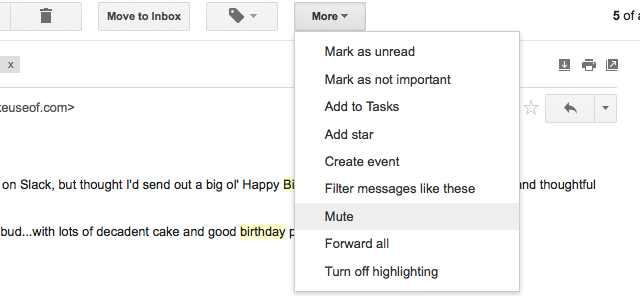
We hebben het allemaal weleens meegemaakt. Er wordt een groepsbrede e-mail verzonden en iedereen blijft op "Allen beantwoorden" drukken, waardoor er een constante ping in uw inbox ontstaat. Je moet omgaan met op kennis gebaseerde technische afleidingen
Hoe afleidende technische meldingen bijna overal uit te schakelenTegenwoordig zijn we constant geteisterd door e-mailupdates, systeemwaarschuwingen en vervelende teksten van hypothetische buren genaamd Brad over hoe hij zijn huisdierchinchilla weer in de droger-opening kreeg. Maar om de een of andere reden, ... Lees verder en Gmail heeft wat hulp.Als u deze e-mails later wilt lezen, maar niet gestoord wilt worden door het constante heen en weer verkeer, kunt u een e-mailthread dempen. Open het bericht, klik op de knop 'Meer"Knop in de bovenste balk en kies"Dempen“. Zo simpel is het.
Nu krijg je elke berichtupdate in dit gesprek, maar geen meldingen ervoor. Ah, gemoedsrust.
Klik met de rechtermuisknop op E-mails om te archiveren, verwijderen of markeren als gelezen
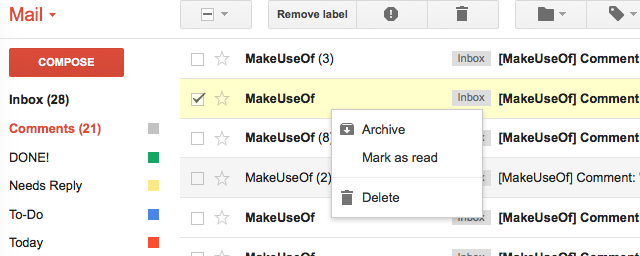
Je inbox kan heel snel overweldigend worden. Elke productiviteitsgoeroe adviseert uw e-mails sorteren Dit is de meest bepalende oplossing voor het sorteren van e-mails die u ooit nodig zult hebbenEen eenvoudige sorteeroplossing zorgt ervoor dat u altijd op de hoogte bent van uw e-mailberichten. U hebt slechts vier labels of mappen nodig om uw inbox te beheren en uw e-mailstress te verminderen. Lees verder om ze te beheren en de legendarische inbox nul te bereiken. Wanneer u snel sorteert, moet u een ongelezen e-mail kunnen verwijderen, archiveren of markeren als gelezen.
U moet de knop 'Markeren als gelezen' inschakelen in Gmail Labs. Schakel het in door te klikken tand > instellingen > Labs > Markeren als knop Lezen > Inschakelen > Wijzigingen opslaan.
In Gmail is het vervelend om constant een e-mail te selecteren en vervolgens je muis naar de knoppen bovenaan te verplaatsen voor deze acties. Maar dat hoeft u niet te doen. Met de eenvoudige rechtermuisknop zijn deze drie acties gereed. Begin hieraan te wennen, je sorteert je e-mails twee keer zo snel als voorheen!
Gmail heeft een voorbeeldvenster!
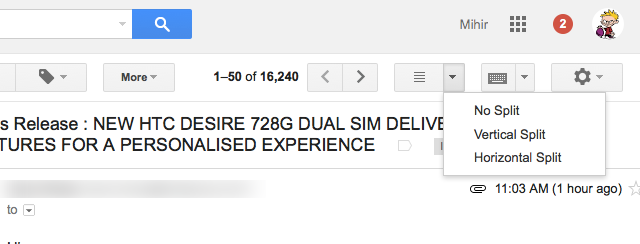
Ik zou rijker zijn dan Zuckerberg als ik een cent had voor elke keer dat iemand zei: "Ik vind het leuk hoe Outlook de e-maillijst toont en de aangeklikte e-mail in een venster opent. Ik hou er niet van om heen en weer te schakelen. " Ja, dat leesvenster maakt het gemakkelijk om blader door e-mails in Microsoft Outlook Hoe blader je door je e-mails in Microsoft OutlookLaat uw e-mails uw dag niet monopoliseren, gebruik deze Outlook-tips om de controle over uw Inbox terug te nemen. Lees verder , maar het zit ook in Gmail!
Schakel het in via Gmail Labs door te klikken op tand > instellingen > Labs > Voorbeeldvenster > Inschakelen > Wijzigingen opslaan.
In uw hoofdinboxweergave ziet u een pictogram van vier regels naast het tandwiel Instellingen in de rechterbovenhoek. Klik op de vervolgkeuzepijl en kies tussen “Geen split” (geen voorbeeld), “Verticale split” (e-maillijst links, voorbeeld rechts) of “Horizontale split” (e-maillijst hierboven, voorbeeld onderaan ).
Markeer e-mails en zoekopdrachten met snelkoppelingen
Ik zal nooit begrijpen waarom Quick Links niet populairder is. Saikat heeft er al over gesproken in de 10 meest onderbenutte Gmail-functies Bespaar tijd met 10 onderbenutte Google-functiesDe tools en services van Google doen alles voor ons. Maar er zijn veel functies die onderbenut blijven. Bespaar een paar seconden en krijg meer gedaan met de Google-tools die u elke dag gebruikt. Lees verder , maar het moet nog eens worden vermeld.
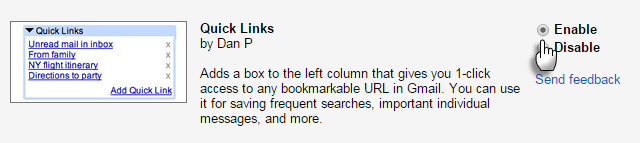
Schakel het in via Gmail Labs door te klikken op tand > instellingen > Labs > Snelle links > Inschakelen > Wijzigingen opslaan. Het is een eenvoudige Gmail Labs-extensie die zich in uw zijbalk bevindt. Wat doet het?
Welnu, u kunt hiermee elke e-mail opslaan. Wanneer u een e-mail hebt geopend, klikt u op de knop "Quick Link toevoegen", geeft u deze een unieke naam en slaat u deze op. De volgende keer dat u op die link klikt, gaat u terug naar die e-mail.
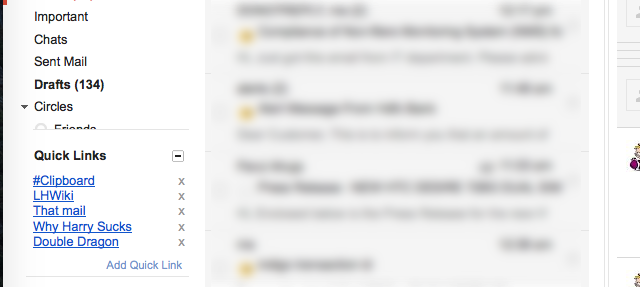
Evenzo, als u naar een bepaalde zoekopdracht hebt gezocht, kunt u die pagina met zoekresultaten via hetzelfde proces van een bladwijzer voorzien.
Houd er rekening mee dat u geen snelkoppelingen kunt toevoegen als u het voorbeeldvenster hebt ingeschakeld, dus schakel het paneel uit wanneer u een snelkoppeling moet toevoegen.
URL-truc om tussen gebruikersaccounts te schakelen
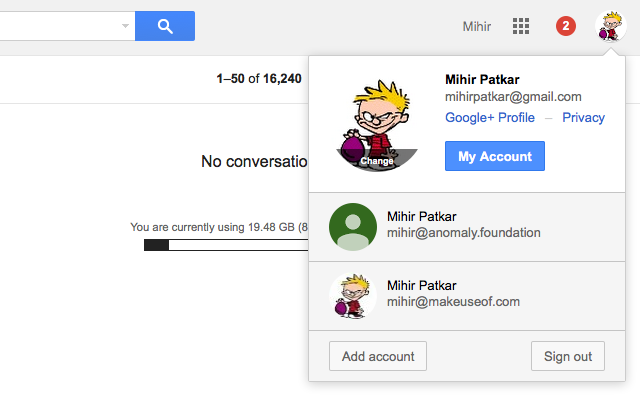
Als u meer dan één Gmail-account hebt, kunt u dat log in op meerdere gebruikersaccounts 4 manieren om meerdere Gmail-accounts tegelijkertijd te beherenVelen van ons hebben meerdere Gmail-accounts om privé-e-mail te scheiden van werk en projecten. Het leven is echter zelden lineair en we merken vaak dat we heen en weer gaan tussen verschillende accounts. Hoe doe je... Lees verder nu. Wanneer je wilt schakelen, klik je op je avatar in de rechterbovenhoek en kies je het andere account. Het is eenvoudig, maar als je houdt van Gmail's sneltoetsen De meest handige Gmail-sneltoetsen die iedereen zou moeten wetenDe eenvoudigste manier om uw Gmail-productiviteit te verhogen, is door sneltoetsen te gebruiken voor veel voorkomende taken. Lees verder , dan is er een toetsenbordvriendelijke truc.
Ga naar de URL en wissel tussen "0", "1", "2" om naar het gewenste account te schakelen. Dus bijvoorbeeld:
Account 1: https://mail.google.com/mail/u/0/#inbox
Account 2: https://mail.google.com/mail/u/1/#inbox
Account 3: https://mail.google.com/mail/u/2/#inbox
Snel en gemakkelijk, toch?
Schakel persoonlijke niveau-indicatoren in
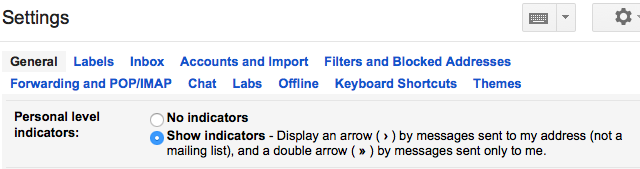
Jij kan vind iemands echte e-mailadres met Gmail Iemands echte e-mailadres vinden met GmailWilt u iemand e-mailen maar heeft u geen adres? Hier zijn wat gezond verstand om oplossingen te bedenken waarmee u de ware e-mailadressen van de meeste mensen kunt achterhalen. Lees verder , maar dat laat je ook open voor het ontvangen van ongevraagde e-mails. Persoonlijke niveau-indicatoren zijn een geweldige manier om e-mails te vinden die uw aandacht verdienen. Je kunt het inschakelen tand > instellingen > Algemeen > Toon persoonlijke niveau-indicatoren.
Hiermee geeft een dubbele pijl (>>) e-mails aan die alleen naar u zijn verzonden, en een enkele pijl (>) geeft e-mails aan die naar uw e-mailadres zijn verzonden en niet naar een mailinglijst. Een leuke manier om te differentiëren, toch?
Meld u op afstand af om veilig te blijven

Weet je zeker dat je je vandaag nog hebt afgemeld bij Gmail vanaf je kantoorcomputer? Heeft uw vriend nog steeds toegang tot uw Gmail toen u zijn laptop leende? De gemakkelijke manier om veilig te blijven, is door op afstand uit te loggen bij andere sessies - het maakt immers niet uit waar u het gebruikt?
Blader naar het einde van je inbox en je zult vinden Laatste accountactiviteit: x minuten geleden. Klik Details onder het.
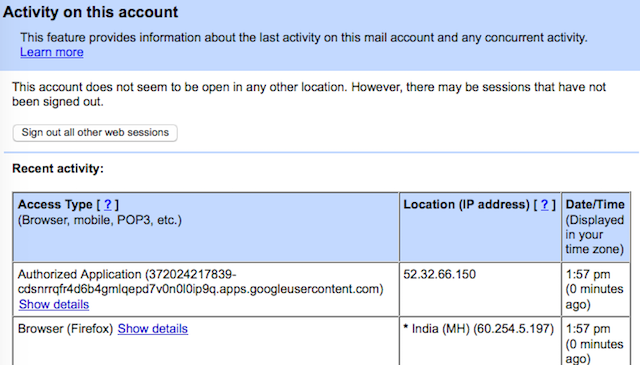
Een pop-upvenster toont alle andere computers en plaatsen waarmee u bent aangemeld bij Gmail. Met één klik kunt u zich allemaal afmelden. De volgende keer dat iemand uw e-mail daar wil gebruiken, wordt de gebruiker om een wachtwoord gevraagd.
Verifieer e-mails van Big Services
Je wordt vaak gewaarschuwd voor PayPal en andere oplichters die zich richten op uw inbox Hoe oplichters zich richten op uw PayPal-account & hoe er nooit voor te vallenPayPal is een van de belangrijkste accounts die u online hebt. Begrijp me niet verkeerd, ik ben geen grote PayPal-fan, maar als het om je geld gaat, wil je niet spelen. Terwijl... Lees verder , maar u gebruikt die services ook regelmatig. Dus hoe weet je dat een e-mail authentiek is? Een andere klassieker van Labs, Verified Senders, zorgt ervoor dat u e-mails ontvangt van de juiste services en niet van oplichters.
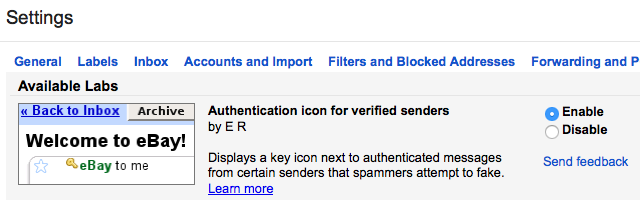
Schakel het in via Gmail Labs door te klikken op tand > instellingen > Labs > Verificatiepictogram voor geverifieerde afzenders > Inschakelen > Wijzigingen opslaan.
Wanneer u nu een e-mail ontvangt van een goede service, ziet u een klein sleutelpictogram om aan te geven dat het authentiek is. Op deze manier bent u beschermd; als je dat pictogram niet ziet, speel het dan veilig en download niets uit die e-mail of beantwoord geen belangrijke of beveiligde informatie.
Wijzig wat u in de zijbalk ziet
U wilt 'Postvak IN' en 'Belangrijk' zien, maar wilt u 'Chats' of 'Verzonden berichten' niet zien in de linkerzijbalk van Gmail? Ja, dat is best te doen!
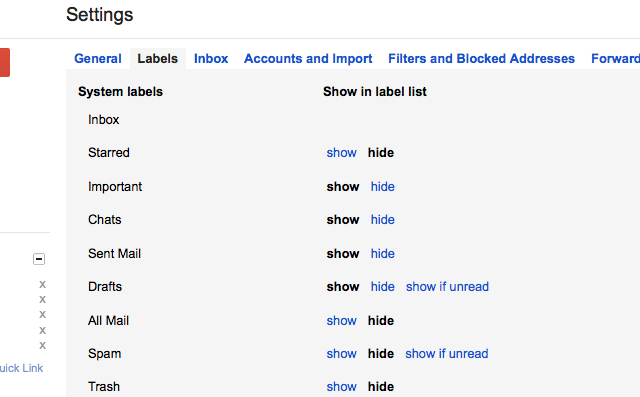
Ga naar instellingen > labels en u ziet een lijst met systeemlabels. Klik op "weergeven" of "verbergen" bij elke optie, afhankelijk van wat u wilt zien en wat u wilt verbergen! Het is eenvoudig en het vermindert de rommel in uw zijbalk.
Je kunt dat ook doen met Categorieën, Cirkels en algemene Gmail-labels!
Hoeveel gebruik je?
Dus dat is onze lijst met negen coole Gmail-functies die de meeste mensen niet kennen. Hoeveel hiervan gebruikt u regelmatig?
En ja, help ons nummer 10 in deze lijst te vullen met een ongebruikte functie die hier niet is genoteerd, maar die je zweert!
Mihir Patkar schrijft over technologie en productiviteit als hij niet binge watching re-runs kijkt.

